相信有很多电脑用户都清楚,如果我们的电脑不取消共享文件,那么就会在网络上一直存在下去,这样就会为计算机就会存在不可预测的风险,那么win7如何取消共享文件夹呢?下面为大家介绍电脑取消共享文件夹的操作方法。
Win7取消共享文件夹的方法:
1、打开运行对话框输入“regedit”回车进入注册表编辑器;如图所示:
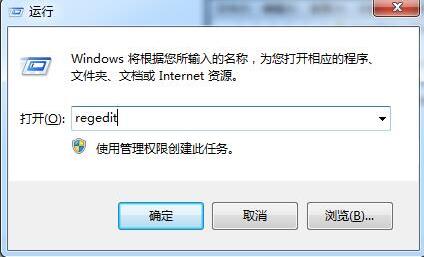
2、然后在打开的编辑器左侧中依次展开“HKEY_ LOCAL_MACHINE\Software\Microsoft\Windows\CurrentVersion\Network\Lan Man”项;
3、然后在右侧就可以看到所有访问过的共享文件夹列表,鼠标右击你要删除的共享文件夹即可删除。如图所示:
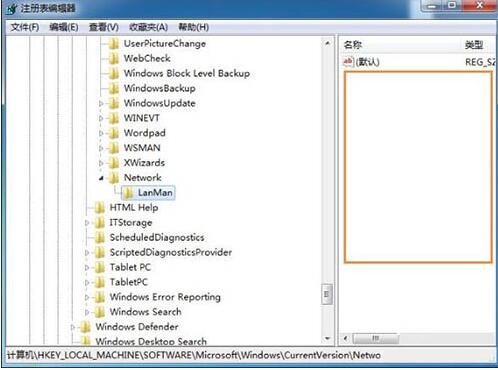
关于win7取消共享文件夹的操作步骤机就为小伙伴们分享到这里了,如果用户们使用电脑的时候不知道怎么取消共享文件夹,可以参考上述方法步骤进行操作哦,希望本篇教程能够帮到大家,更多精彩内容请关注u启动官方网站。

